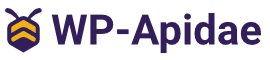Avec l’arrivée de la version 5 de WP-Apidae, nous abordons une nouvelle façon de concevoir le design de vos fiches Apidae.
Avant cette version, la personnalisation des modèles (templates) devait se faire par la surcharge de fichier à la manière de Woocommerce. Bien que ce système fonctionne, il n’est pas accessible à tous et c’est pour cette raison que nous avons mis en place la création de modèle qui utilise les blocs Gutenberg.
Les types de modèles
Dans WP-Apidae vous aurez à disposition deux types de modèles :
- Les modèles de cartes : ils servent à l’affichage des listings de vos sélections.
- Les modèles de fiches : ils servent à l’affichage du détail d’une fiche Apidae.
Pour chaque type d’objet touristique, il existe un modèle de carte et de fiche. Lors de l’installation de WP-Apidae nous mettons à votre disposition des modèles déjà prêts afin de vous faire gagner du temps.
Vous pouvez éditer et modifier les modèles préinstallés.
Création d’un nouveau modèle
Pour créer votre nouveau modèle, cliquez sur le bouton Nouveau modèle en haut de la liste des modèles.
Une fenêtre s’ouvre pour définir :
- le type de modèle (carte ou fiche)
- le type de fiche (le type d’objet touristique dont dépendra le modèle)
- le nom du modèle afin de mieux l’identifier dans la liste.
- le choix de l’éditeur de modèle (actuellement seul Gutenberg est disponible)
Variation d’un modèle
Vous avez aussi la possibilité d’ajouter des conditions, afin de créer des variations sur différents types de fiches. Par exemple, vous souhaitez un habillage spécifique sur les fiches ou cartes de randonnées. Dans la base de données Apidae Tourisme, les randonnées sont des « équipements », vous devez donc sélectionner « équipements » dans le type de fiche.
Cliquez ensuite sur Ajouter une condition. Les randonnées sont des équipements d’activité de sport pédestre. Sélectionnez at_equipementactivite pour la première liste et Sports pédestres pour la seconde.
Donnez un nom à votre modèle et cliquez sur Créer le modèle.
Les fiches Apidae équipements qui auront le terme Sports pédestre utiliseront ce modèle spécifique.
Composition d’un modèle
Un modèle sera une succession de blocs Gutenberg, comme lorsque vous rédigez un post ou un article sur WordPress. Ce sera le squelette de votre fiche.
Nous avons développé un ensemble de blocs Gutenberg spécialement conçu pour la création de vos différents modèles. Vous retrouverez facilement ces blocs dans l’éditeur dans 2 sections « WP-Apidae pages & articles » et « WP-Apidae template single ».
Chaque bloc correspond à une partie de la donnée d’une fiche. Voici le détail de l’ensemble des blocs :
| NOM DU BLOC | DESCRIPTION |
|---|---|
| Contenu Dynamique | bloc « générique » qui permet de cibler directement une donnée et de l’afficher. |
| Image Dynamique | bloc qui permet d’afficher l’image à la une. Vous pouvez définir une image par défaut si l’image à la une n’existe pas. |
| Accueil | Affiche les langues parlées ainsi que les langues de la documentation. |
| Adresse | Affiche l’adresse de la fiche. |
| Accueil animaux | Affiche les informations relatives à l’accueil des animaux. |
| Clientèle et groupe | Affiche les informations clientèle et groupe. |
| Descriptif thématisé | Affiche sous forme de bandeau, les descriptifs thématisés. Vous avez la possibilité de choisir quels descriptifs vous souhaitez afficher. |
| Descriptif | Affiche le descriptif court ou long. |
| Environnement | Affiche les informations relatives à l’environnement. |
| Galerie d’images | Affiche les images et un système de diaporama. |
| Handicap | Affiche les informations sur l’accueil des personnes en situation de handicap. |
| Informations | Affiche les informations spécifiques. |
| Moyens de communication | Affiche les moyens de communication (tel, fax, site web etc…) |
| Multimédia et documents | Affiche les éléments multimédias ainsi que les documents à télécharger. |
| Ouvertures | Affiche les périodes d’ouverture. |
| Prestations | Affiche les différentes prestations. |
| Fiches liées | Affiche les fiches liées. |
| Réservation | Affiche les moyens de réservations. |
| Tarifs | Affiche les tarifs et les moyens de paiement. |
| Tourisme d’affaire | Affiche les informations sur le tourisme d’affaire. |
| Carte fiche Apidae | Affiche la localisation de la fiche sur une carte. |
Pour constituer votre modèle, il vous suffira de placer les blocs de données que vous souhaitez voir apparaître sur votre fiche.
Une fois votre modèle prêt, il ne reste plus qu’à le publier.
Attention toutefois à être vigilant et ne pas générer 2 modèles pour le même type d’objet touristique.
Exporter et importer vos modèles
Vous pouvez facilement exporter et importer vos modèles déjà conçus afin de les réutiliser sur un autre site.
Vous pouvez exporter un modèle en particulier, en cliquant sur Exporter au survol de celui-ci. Vous pouvez aussi exporter l’ensemble de vos modèles en cliquant sur le bouton Tout exporter en haut de la liste de vos modèles.
Pour importer un modèle, cliquez sur le bouton Importer en haut de la liste. Une fenêtre s’ouvre, vous invitant à téléverser vos modèles. Cliquez ensuite sur Importer.